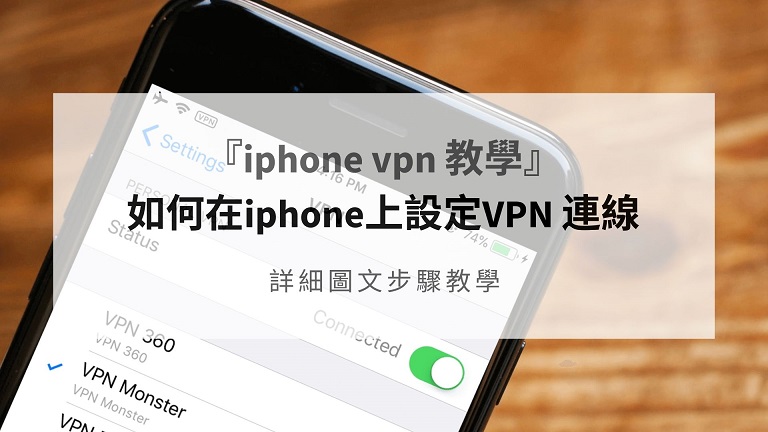
『iphone vpn 教學』如何在iphone上設定VPN 連線|詳細圖文步驟教學
最後更新時間: 2023 年 7 月 30 日
VPN 對所有 iPhone/iPad 設備都很重要,無論是新的還是舊的,按照以下說明,您可以在 iPhone 4、4s、5、6、7、8、X、XS、XR、11、12、13 上設置 VPN,您想保護您的 iPhone 免受惡意軟件的侵害,並提高其安全性嗎?有一個簡單的解決方案!安裝 VPN 以確保您的信息安全和私密,除了確保手機數據安全外,它還可以做很多很棒的事情,例如:
- 欺騙您的當前位置
- 防止不安全的 Wi-Fi 熱點
- 訪問被阻止的視頻/網站…等等!
要記住的一件事是,互聯網它會限制您訪問某些材料,同時允許訪問某些站點,但有一點可以肯定,虛擬專用網絡 (VPN)將為您提供無與倫比的互聯網自由,在本 VPN 安裝教學文中,運行 iOS 8 或更高版本的 iOS 設備(即 iPhone 4、4s、5、6、7、8、X、XS、XR、11、 12、13)的方法將保持不變。
因此無論您是要在 iPhone 11/11 Pro、12 或更高版本上設置 VPN,還是使用較舊的 iPhone 5、6 或更高版本,以下設置說明都適用於所有用戶,如果您正在尋找供應商,請查看我們關於2023年 iPhone 最佳 VPN的文章。
現在幾乎所有最好的VPN提供商都提供iPhone VPN應用程序,因此您可以在外出時,為桌上型電腦或筆記本電腦以及移動設備增強隱私,不僅具有針對 iPhone 優化的簡化界面,而且還具有與桌面版本相同的功能。
在我們的詳細分步驟設定教學中,我們將向您展示如何下載和安裝 iPhone VPN 以優化您的互聯網安全,在本文中,我們將使用ExpressVPN作為示例,但任何 VPN 的過程或多或少都相同。
如何獲得30天的免費VPN:
如果你在國外旅途中短暫需要VPN,則可以免費獲得我們排名最高的VPN, NordVPN 提供30天退款保證,這是真實的,你需要先付費才能使用該訂閱,但是該訂閱允許30天的完整訪問權,然後你不喜歡可以隨時取消,並獲得全額退款,因此你可以放心嘗試。
內容目錄
如何設定安裝 VPN |iPad / iphone vpn 教學
雖然您可以直接前往 App Store ,並蒐索 NordVPN應用程序,但直接通過網站將確保您下載的是官方應用程序,而不是山寨應用程序,這可能會給您的手機和個人數據帶來安全風險。前往NordVPN官方網站>>
如果您想在 iPhone 上下載 NordVPN,首先要做的是從其網站上選擇一個計劃, NordVPN 的優點在於,如果您不滿意,它可以提供無憂無慮的 30 天退款保證。
註冊該服務後,您應該登錄該網站,之後下載 iOS 應用程序的最佳方式是在 iPhone 上訪問 NordVPN官方網站 ,當您在那裡時,單擊營鋪右上角的三行以調出網站的選單,點擊“產品”旁邊的箭頭,然後點擊“iOS”。
現在您在 NordVPN 為 iPhone 用戶提供的特定網頁上,您所要做的就是向下滾動,直到您看到黑色和白色的“App Store 上可用”標誌,該標誌位於頁面下方的三分之一處,單擊徽標,App Store 將出現在您的螢幕上,加載後,單擊 NordVPN 徽標旁邊的“獲取”,並使用您的 Touch ID、Face ID 或 Apple ID 密碼確認下載。
- 訪問Safari,並打開 NordVPN官方網站。
- 從其網站上選擇一個計劃。
- 使用您的憑據登錄該站點,並驗證您的帳戶。
- 訪問您的帳戶頁面。
- 轉到 iPhone 和 iPad,單擊“完成適用於 iOS 的 NordVPN 手動設置”。
- 如果彈出提示,並接受所有通知,請單擊允許。
延伸閱讀:
➤如何在智能手機和平板電腦上保護個人資料及隱私安全?
➤【VPN是什麼】為什麼推薦使用VPN?有什麼優點?一次搞懂懶人包
➤【實用】最佳VPN推薦懶人包完整版|優缺點、免費技巧、優惠碼
打開應用商店。
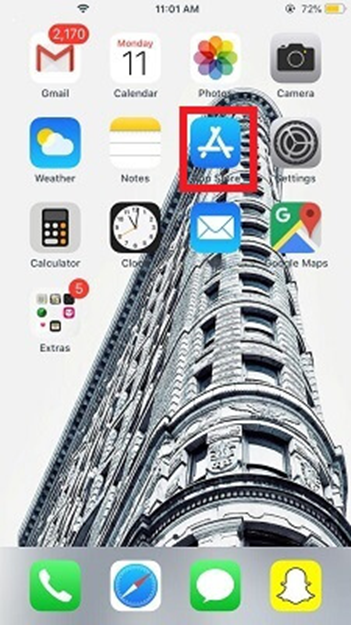
搜索任何 VPN 提供商,例如 ExpressVPN。
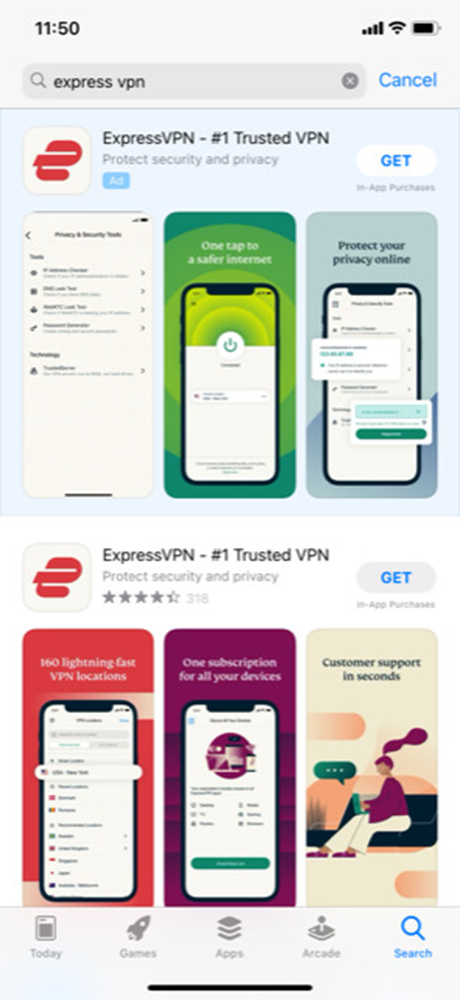
按“獲取”圖標。
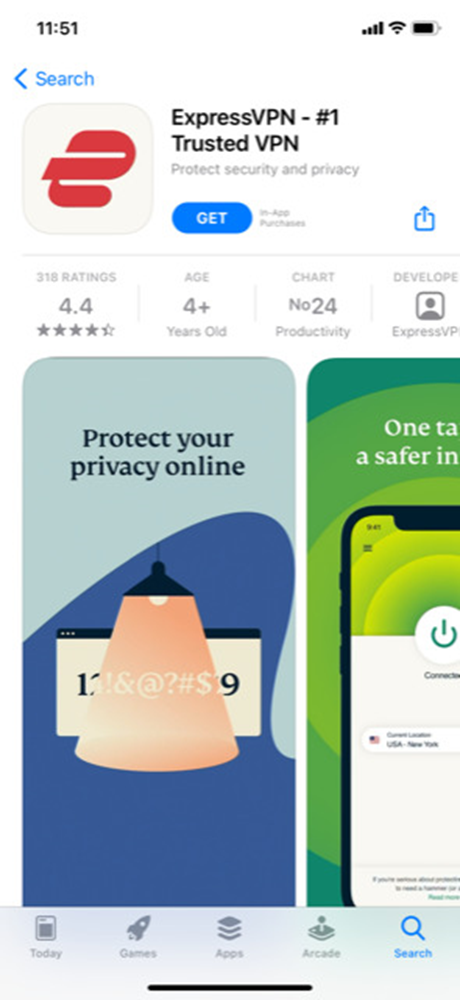
點擊打開。
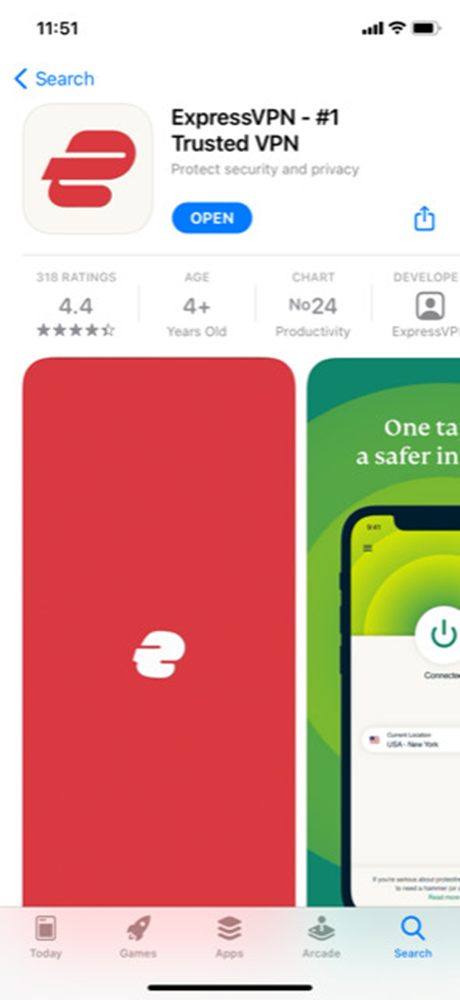
選擇登錄或註冊到ExpressVPN。
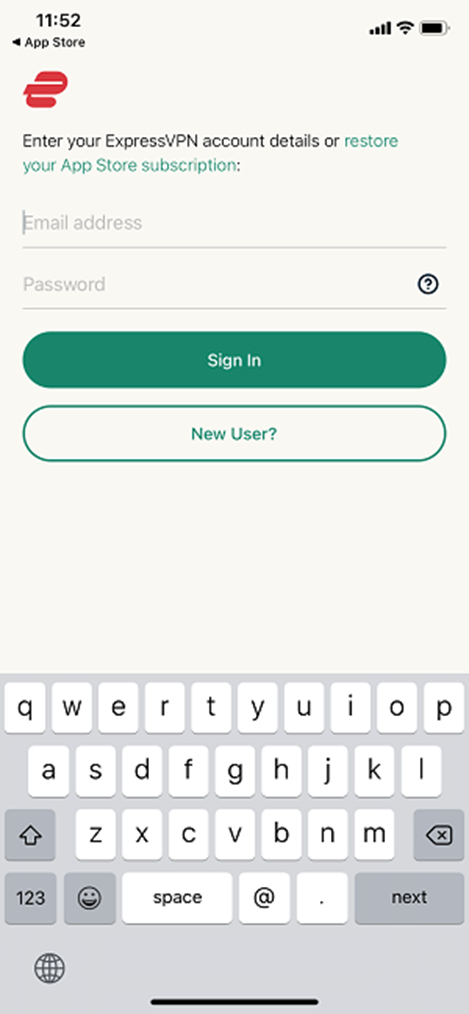
如果彈出通知,請單擊“允許”。
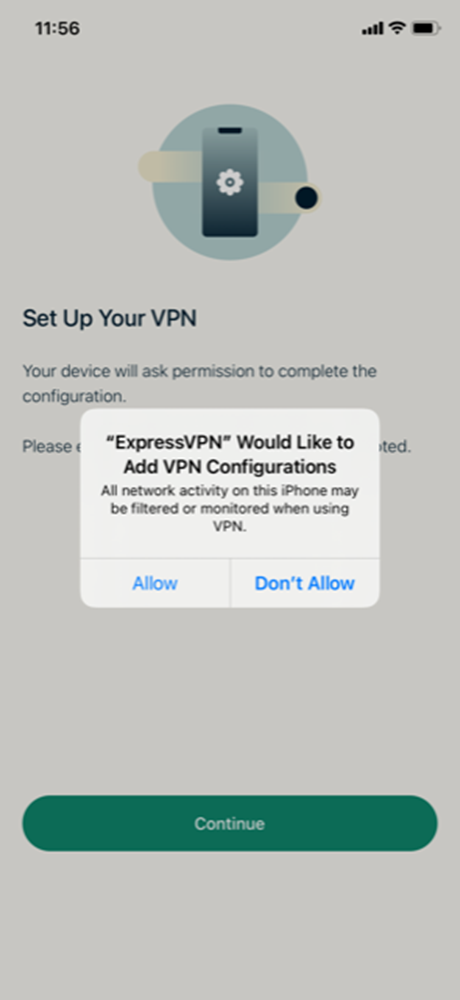
連接到任何伺服器。
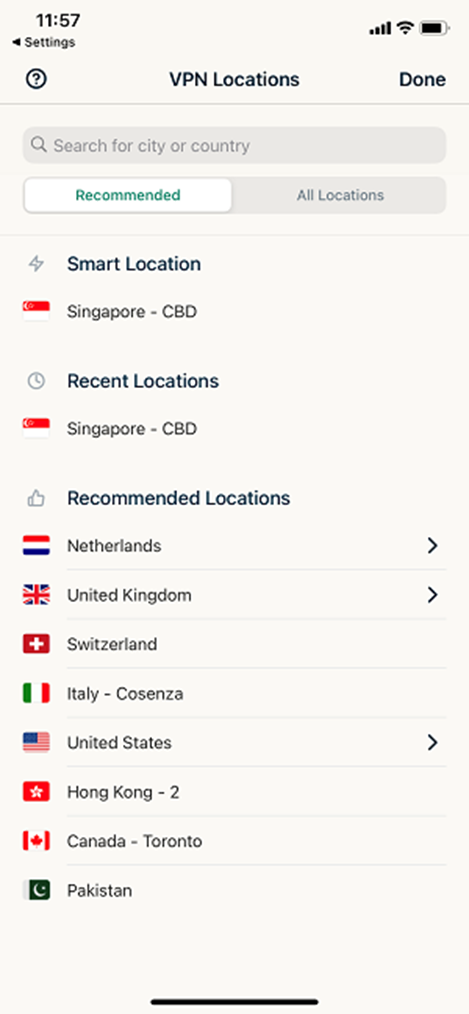
它會要求您輸入密碼。
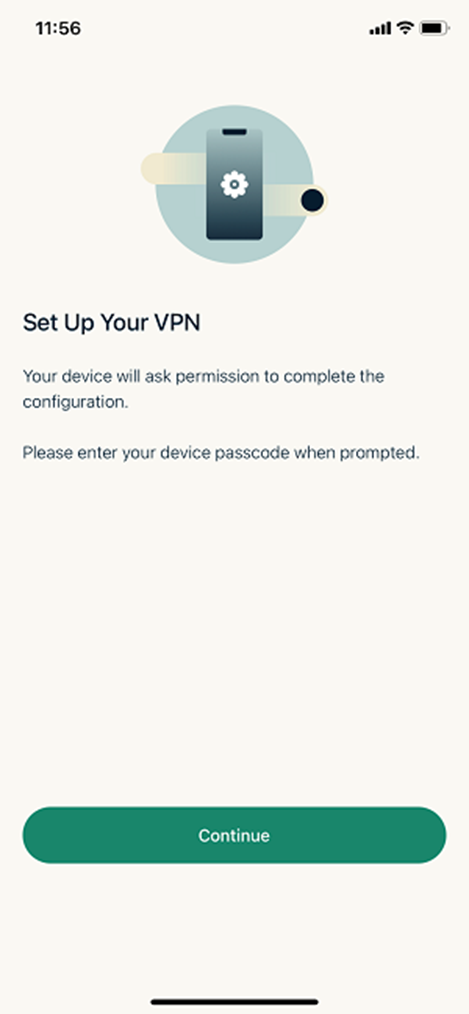
現在開始使用 VPN!
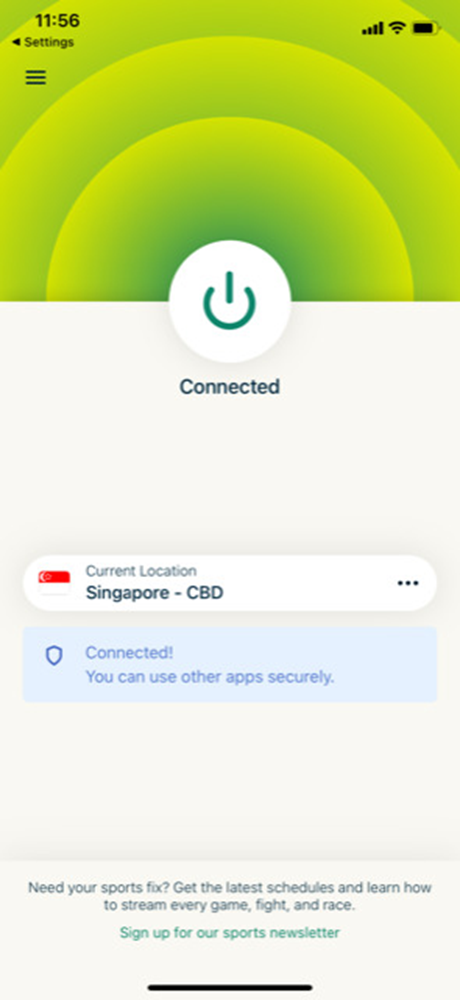
如何在 iPhone/iPad 上手動設置 VPN (PPTP/L2TP/IKEv2)
上面提到的所有最好的 VPN 應用程序都支持 iOS,尤其是最新型號的手機/平板電腦,如果您需要知道如何在 iPhone 13上設置 VPN,上述方法就足夠了(這對於之前/之後的手機型號也是如此)。
如果您的 VPN 提供商沒有為您擁有的 iOS 版本提供應用程序,您仍然可以使用手動方法,如果您想為 iPhone 11 或 12 配置 VPN,您可能需要執行此操作,您可以也可以使用此方法在 iPhone 4 上設置 VPN。如果您想為 iPhone 11 或 12 配置 VPN,您可能需要執行此手動設置方法,不過別擔心,這並不難,這是您需要的:
- VPN服務器地址
- 用戶名和密碼
準備好一切了嗎?讓我們開始…
步驟 1:從主螢幕啟動設置,單擊常規 選項卡,然後選擇VPN

步驟 2: 單擊添加 VPN 配置,單擊類型,然後從IKEv2、IPSec或L2TP 中選擇您的 VPN 類型 。
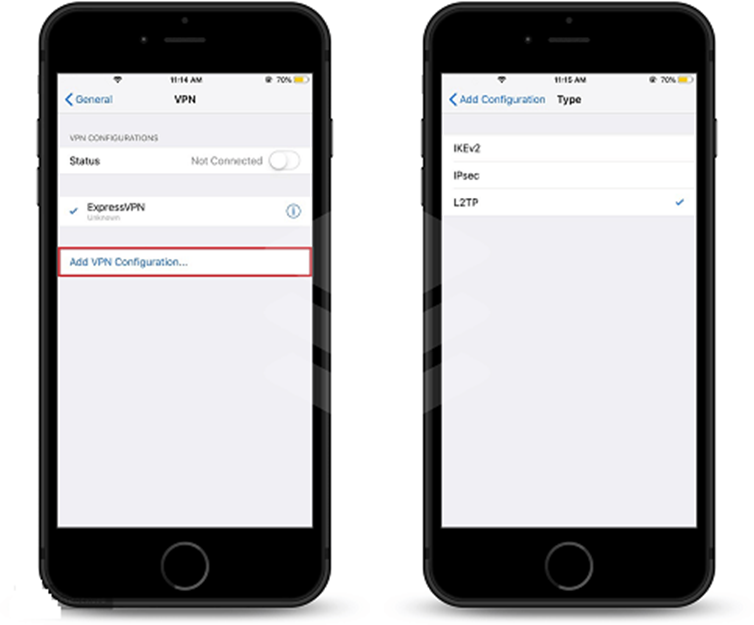
第 3 步:輸入描述、服務器地址、帳戶、密碼和密碼:12345678(僅限 L2TP 情況),如下所述
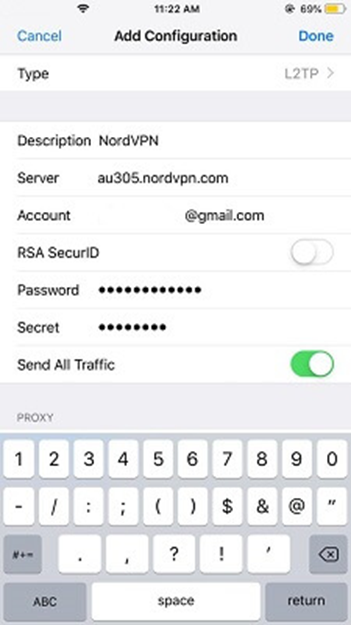
- 描述:為您的 VPN 提供任何名稱
- 服務器:輸入服務器地址為您的VPN(如ExpressVPN美國服務器地址)
- 帳戶:鍵入用戶名,如果您沒有,請訂閱 ExpressVPN
- RSA SecurID:確保它已關閉
- 密碼:輸入您的密碼
- 秘密:輸入12345678
- 發送所有流量:啟用此選項
- 代理:除非您在 VPN 配置中使用任何代理,否則應關閉
第 4 步:單擊完成
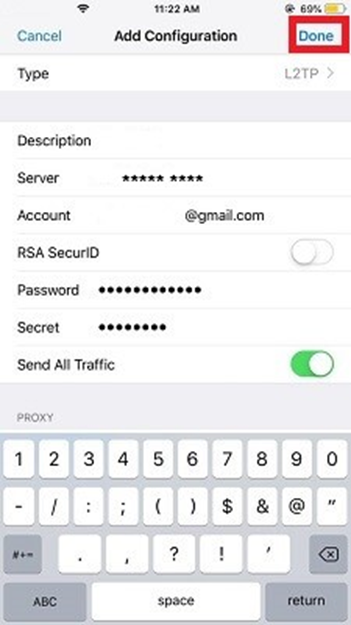
第 5 步:現在點擊ExpressVPN
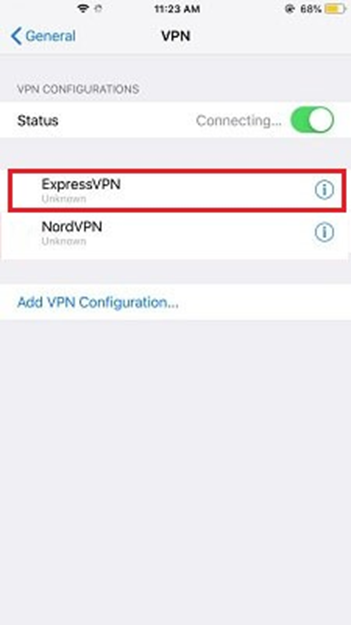
步驟 6:啟用狀態切換以嘗試建立 VPN 連接
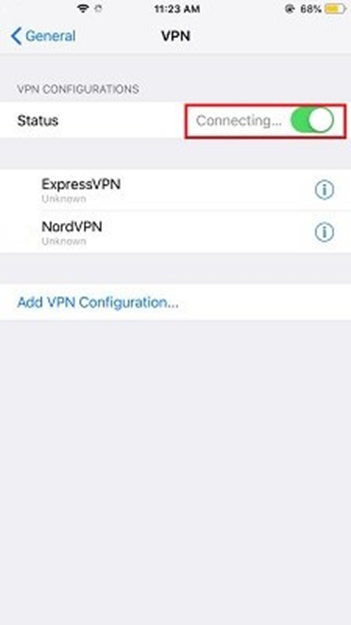
就是這樣,您的 VPN 現在已在您的 iOS 設備上手動配置,要啟用或禁用新配置的 VPN,只需轉到“設置” >“ VPN” ,並相應地使用切換按鈕。
如何在 iPhone 上手動設置 ExpressVPN (OpenVPN)
按照此安裝指南了解如何使用OpenVPN 連接在 iPhone 6(以及更高版本的 iPhone 機型)上設置 VPN ,我們以ExpressVPN為例。
- 在開始之前,您需要通過訂閱服務來獲得ExpressVPN 憑據
- 現在前往iPhone/iPad 上的App Store
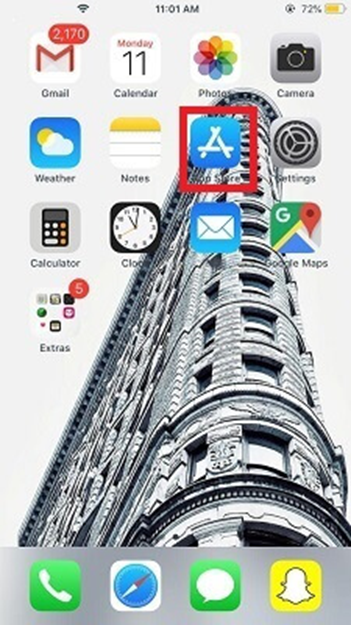
單擊“搜索”圖標 >在搜索欄中鍵入“Openvpn Connect”
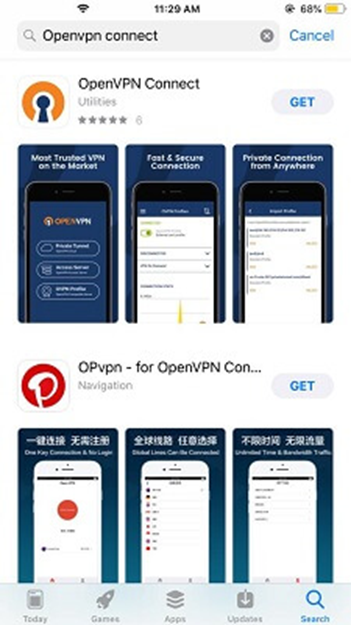
選擇應用程序 > 按獲取圖標
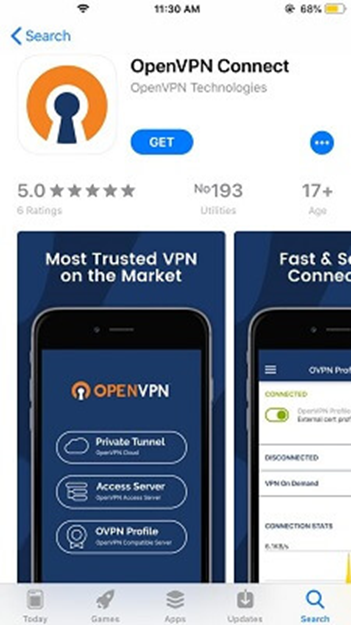
點擊打開
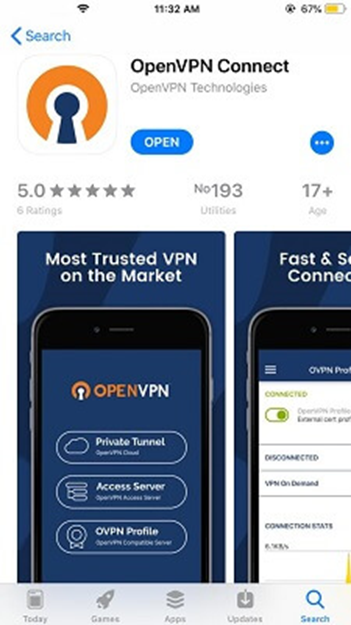
安裝後,在此處下載.OVPN配置文件:ExpressVPN配置,注意:確保您在Safari瀏覽器上打開此文件
- 在“OpenVPN”中點擊打開
- 輸入用戶名和密碼> 然後點擊添加
- 如果彈出消息並要求“將 OpenVPN 添加為 VPN 配置”的權限,請單擊“允許”
- 啟用連接到 VPN
- 您已成功連接!
如何刪除/關閉 VPN 配置
要卸載 VPN,您只需要按照以下說明進行操作:
- 進入設置
- VPN配置頁面
- 單擊 VPN 連接名稱,您製作的 ExpressVPN
- 單擊刪除選項卡
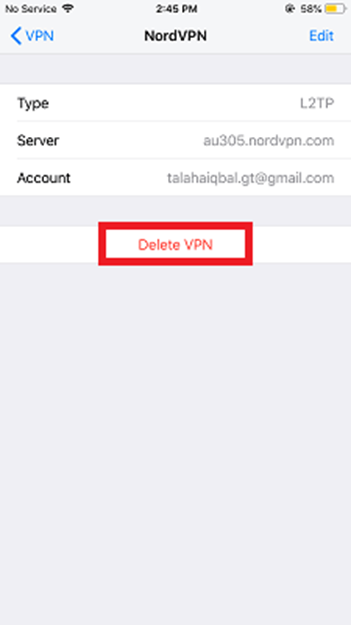
為什麼以及何時在 iPhone 上使用 VPN
1. 遠程訪問您的工作內聯網
大多數公司使用內部網,互聯網的一個小的、孤立的部分,無法訪問主互聯網,通過某些設置,您只能在工作時訪問 Intranet,但是使用 VPN,即使您在別處也可以訪問您的內部網。
2. 訪問在您當前位置不可用的網站或服務
假設您住在日本,並且是當地真人秀節目的忠實粉絲,您想在國外度假時繼續觀看該節目,但流媒體服務在日本以外地區不可用,值得慶幸的是,如果您打開 VPN,您就不會錯過您的節目,因為流媒體服務認為您在可用的國家/地區。
3. 加密您的連接並隱藏您的“在線自我”
我們簡單說一下,互聯網就像一條設有檢查站的繁忙高速公路,廣告追踪器正在高速公路上巡邏並檢查過往車輛,黑客是想要從您的車輛中竊取您的錢包或造成事故的犯罪分子,當您使用常規互聯網訪問(無論是蜂窩網絡還是 Wi-Fi)時,您會沿著這條高速公路行駛,同時暴露在高速公路巡邏和犯罪分子麵前。 VPN 就像高速公路下的隧道,讓您遠離廣告商和網絡犯罪分子,您基本上是在自由駕駛,無需與交通執法人員或高速公路劫匪抗衡。
4. 在使用公共 Wi-Fi 網絡時保護您的數據
當您在隧道中安全時,您可以在車內攜帶貴重物品而不必擔心被搶劫,同樣,當您使用 VPN 保護在線時,您可以零擔心數據洩露或身份盜用,這是因為即使您使用的是不安全的公共 Wi-Fi 連接, VPN 也會保護您。
既然您知道如何在 iPhone 上設置 VPN,那麼無論何時何地連接到互聯網,您都應該感到更加自信和安全,通過無限制的 VPN、實時反惡意軟件保護和 24/7 專家協助,享受匿名上網的自由。
iPhone VPN無法連線,連不上如何進行故障排除
我推薦使用消費者 VPN 的原因之一是因為它們還提供客戶支持,如果遇到問題,您應該做的第一件事是聯繫客戶支持(如果有),不幸的是,這並不總是可行的,尤其是當您手動安裝 VPN 時,在這些情況下,這裡有一個快速的故障排除檢查清單:
#1 您是否選擇了正確的 VPN 類型?這是人們嘗試在 iPhone 上安裝 VPN 時我看到的最常見的錯誤,有許多不同的 VPN 連接協議,但 iPhone 只為您提供了 IKEv2、IPsec 和 L2TP 的選項,確保你選擇了正確的。
#2 您是否正確輸入了所有數據?我知道這樣說似乎很簡單,但即使是一個不正確的字母或數字,也可能使您的整個配置失靈,請諮詢您的 VPN 管理員,以確保您擁有所需的所有信息,並且您輸入的信息正確無誤。
#3 你有一個開放的互聯網連接嗎?檢查以確保您的互聯網連接正常,此外在某些情況下,您可能會發現自己處於受限網絡(例如大學)中,防火牆可能會阻止對 VPN 連接的訪問。
如果您在 iPhone 上設置 VPN 時仍然遇到問題,請直接與您的VPN 公司聯繫。
如何獲得30天的免費VPN:
如果你在國外旅途中短暫需要VPN,則可以免費獲得我們排名最高的VPN, NordVPN 提供30天退款保證,這是真實的,你需要先付費才能使用該訂閱,但是該訂閱允許30天的完整訪問權,然後你不喜歡可以隨時取消,並獲得全額退款,因此你可以放心嘗試。
結論
雖然 VPN 並不能解決所有隱私和安全問題,但它是保護 iPhone的重要第一步,這是眾多步驟之一,包括為您的手機獲取一個新的私人電話號碼,這將對您的日常生活產生巨大影響。您需要在 iPhone 上使用 VPN 來:
- 流地理封鎖內容;
- 訪問受審查的互聯網;
- 在公共網絡上加密您的數據;
如果您正在為您的 iPhone 尋找可靠的消費者 VPN,我推薦 NordVPN,儘管還有很多其他不錯的VPN可供選擇,如果您不想為 VPN 支付高額費用,您可以隨時購買免費的 VPN iPhone,但是洩露您的在線身份的風險會更高。
可免費使用的計劃介紹:我們的前三名都提供 30 天退款保證,這意味著您可以完全無風險地試用 VPN,如果您不滿意,只需在前 30 天內取消您的計劃,並取回您的錢。如果您不想要任何限制,我們建議您開始使用 NordVPN。請訪問 NordVPN 網站
具有軍用級安全性、閃電般的速度和令人印象深刻的全球服務器網絡的 Windows 的首選,雖然它不是免費的,但NordVPN有 30 天退款保證,因此如果您不是 100% 滿意,您可以獲得全額退款。我自己測試了退款政策,並花了幾分鐘時間來批准超過 24/7 的實時聊天,錢只用了 5 天就回到了我的賬戶。
如果您想省錢,我們建議您使用 Surfshark。每月不到 2.50 美元,您將擁有無限數據和同時連接、堅如磐石的安全性以及免費 VPN 不具備的深入功能,訪問速度快,並解鎖所有主要的流媒體網站,物美價廉的最佳選擇 Surfshark。
適用於 iPhone 的最佳 VPN 是什麼?
雖然不同的 VPN 各有優缺點,但NordVPN目前是我們評價最高的 iPhone VPN,它提供出色的隱私性,並具有強大的連接速度,並支持一些最流行的流媒體服務。
儘管有更便宜的選擇,但NordVPN 的強大功能 , 不僅證明了其價格標籤的合理性,您還可以從世界各地的大量服務中流式傳輸內容,而且我們的讀者現在可以在年度計劃中,免費在獲得2個月。
延伸閱讀:
➤『iOS VPN 推薦』適用於所有 iOS 設備,具有出色安全且快速的功能
➤『推薦vpn』ios系統適用於iPad / iphone vpn 設定圖文教學
➤『iphone 12 vpn 設定』如何在 iPhone 12 上設置 VPN|詳細圖文教學
➤『iphone vpn是什麼』為什麼需要它?7大優點




